Messenger nie może otworzyć załącznika lub linku? Oto co robić

Messenger nie może otworzyć załącznika lub linku? Dowiedz się, jak rozwiązać ten problem dzięki sprawdzonym krokom i wskazówkom.
Ostatnią rzeczą, jakiej chce każdy, kto jest zależny od swojego klienta poczty e-mail, jest nagłe znikanie wiadomości. I wydaje się, że to właśnie dzieje się z niektórymi użytkownikami Gmaila. Mianowicie, niektórzy z nich zgłaszali, że wiadomości z Gmaila zaginęły, nawet jeśli nie zostały usunięte lub zarchiwizowane. Jeśli jesteś wśród nich, sprawdź kroki, które wymieniliśmy poniżej i spróbuj odzyskać brakujące wiadomości.
Spis treści:
Dlaczego moje e-maile zniknęły ze skrzynki odbiorczej Gmaila?
1. Sprawdź archiwum, spam i kosz
Pierwszą rzeczą do zrobienia, jeśli w Gmailu brakuje niektórych e-maili, jest sprawdzenie 3 zwykłych folderów, w których kończy się wiele wiadomości. Są to foldery Archiwum, Spam i Kosz.
Upewnij się więc, że nie zarchiwizowałeś, nie oznaczyłeś jako spamu lub po prostu nie usunięto e-maili ze swojego konta. Lub, jeśli zrobił to ktoś inny, nadal możesz znaleźć je we wspomnianych folderach.
Możesz wyszukać wszystkie wiadomości od wszystkich nadawców (w tym foldery Spam i Kosz), dodając polecenie in:everywhere na pasku wyszukiwania przed wprowadzeniem nadawców/tematów/szczegółów.
2. Sprawdź filtry
Idąc dalej, musisz zalogować się na swoje konto Gmail w przeglądarce i sprawdzić możliwe filtry, które automatycznie usuwają lub ignorują e-maile od niektórych nadawców. To oczywiście musi zostać skonfigurowane przez Ciebie, a jeśli nigdy nie ingerowałeś w filtry, możesz bezpiecznie pominąć ten krok.
Ale ze względu na rozwiązywanie problemów, oto jak sprawdzić, czy są jakieś ustawione filtry:
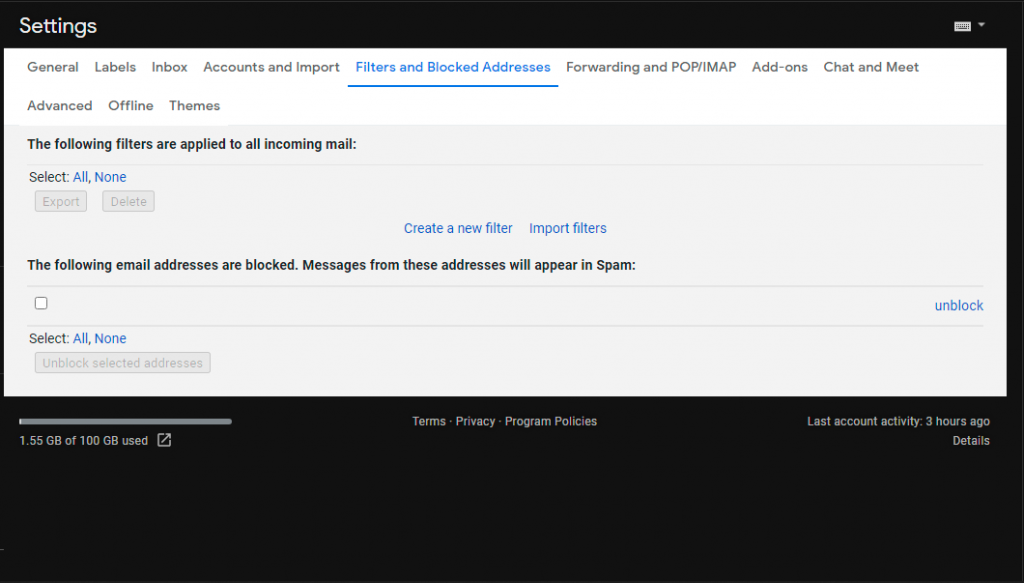
3. Upewnij się, że e-maile nie są przekazywane dalej
Kolejną ważną rzeczą do sprawdzenia jest przekazywanie wiadomości e-mail. Dostępna jest opcja, która umożliwia użytkownikom automatyczne przekazywanie przychodzących wiadomości e-mail na inne konto. Spowoduje to oczywiście nieotrzymywanie wiadomości na Twoje konto, ponieważ są one przekierowywane na inne.
Oto jak sprawdzić przekazywanie wiadomości e-mail i je wyłączyć:
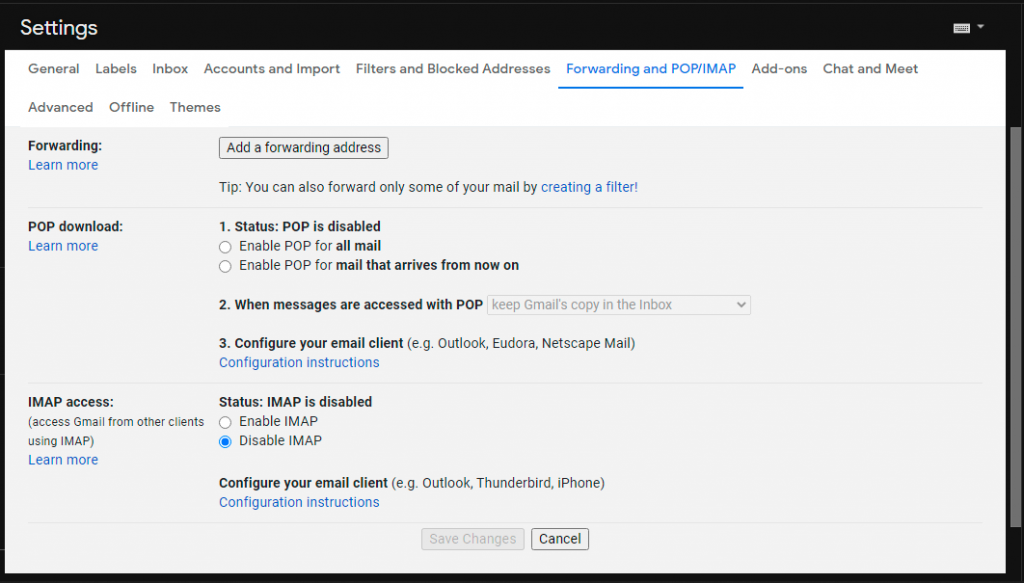
4. Upewnij się, że Twoje konto nie jest zagrożone
Na koniec ważne jest, aby upewnić się, że Twoje konto nie zostanie naruszone, a osoby trzecie nie mają dostępu do Twoich e-maili. Aby zapobiec dalszym możliwym problemom, musisz natychmiast odzyskać konto, zmienić hasło i dodać dodatkową warstwę bezpieczeństwa dzięki weryfikacji dwuetapowej.
Po pierwsze, możesz przeprowadzić inspekcję, przechodząc do narzędzia do odzyskiwania Gmaila, tutaj . Następnie zmień hasło i dodaj weryfikację dwuetapową, aby uniknąć takich problemów w przyszłości.
Powiedziawszy to, możemy zakończyć ten artykuł. Jeśli nadal brakuje Twoich wiadomości z Gmaila, skontaktuj się z pomocą techniczną Google i podziel się swoim problemem. Dziękujemy za przeczytanie, śledź nas w mediach społecznościowych ( Facebook i ) i koniecznie powiedz nam o alternatywnych rozwiązaniach, które przegapiliśmy w sekcji komentarzy poniżej.
Messenger nie może otworzyć załącznika lub linku? Dowiedz się, jak rozwiązać ten problem dzięki sprawdzonym krokom i wskazówkom.
Dowiedz się, jak szybko stworzyć grupę kontaktów w Outlook, aby efektywnie zarządzać swoimi wiadomościami e-mail. Oszczędzaj czas z naszą szczegółową instrukcją.
Dowiedz się, jak rozwiązać problem z błędem 740 żądana operacja wymaga podniesienia Windows 10 problemów z rozwiązaniami przedstawionymi w tym artykule.
Jeśli chcesz mieć większą kontrolę nad tym, które witryny próbują uzyskać dostęp na Twoim komputerze, oto jak skutecznie zarządzać uprawnieniami witryny w Microsoft Edge.
Poznaj najlepsze emulatory PS4 na PC, które pozwolą Ci grać w gry na konsole PlayStation 4 za darmo na komputerach z Windows.
Odkryj możliwe rozwiązania, aby naprawić błąd wyjątku nieznanego oprogramowania (0xe0434352) w systemie Windows 10 i 11 podany tutaj…
Jak usunąć animacje z prezentacji PowerPoint, aby dostosować ją do profesjonalnych standardów. Oto przydatne wskazówki.
Radzenie sobie z Wicked Whims, które nie działają w Sims 4. Wypróbuj 6 skutecznych rozwiązań, takich jak aktualizacja modów i więcej.
Odkryj jak naprawić problem z kontrolerem PS4, który się nie ładuje. Sprawdź 8 prostych rozwiązań, w tym testy kabli, portów oraz reset kontrolera.
Dowiedz się, jak naprawić Operacja nie zakończyła się pomyślnie, ponieważ plik zawiera wirusa Windows 11/10 i nie można otworzyć żadnego pliku…

![[NAPRAWIONO] Błąd 740 Żądana operacja wymaga podwyższenia systemu Windows 10 [NAPRAWIONO] Błąd 740 Żądana operacja wymaga podwyższenia systemu Windows 10](https://luckytemplates.com/resources1/images2/image-2122-0408150409645.png)





![Napraw kontroler PS4 nie ładuje się [8 łatwych ROZWIĄZAŃ] Napraw kontroler PS4 nie ładuje się [8 łatwych ROZWIĄZAŃ]](https://luckytemplates.com/resources1/images2/image-9090-0408151104363.jpg)
![Operacja nie została zakończona pomyślnie, ponieważ plik zawiera wirusa [NAPRAWIONO] Operacja nie została zakończona pomyślnie, ponieważ plik zawiera wirusa [NAPRAWIONO]](https://luckytemplates.com/resources1/images2/image-4833-0408151158929.png)